Как загрузить и установить новый медиаплеер в Windows 11
Популярный мультимедийный проигрыватель Microsoft под названием Windows Media Player собирается вернуться в Windows 11. Он также заменит приложение Groove Music, которое было доступно одновременно с Windows 10. На данный момент новый Media Player недоступен. официально. Но в любом случае можно сразу попробовать установить. Итак, в этом руководстве я объясню вам, как установить New Media Player в стабильной версии Windows 11.
Загрузите и установите новый медиаплеер в Windows 11.
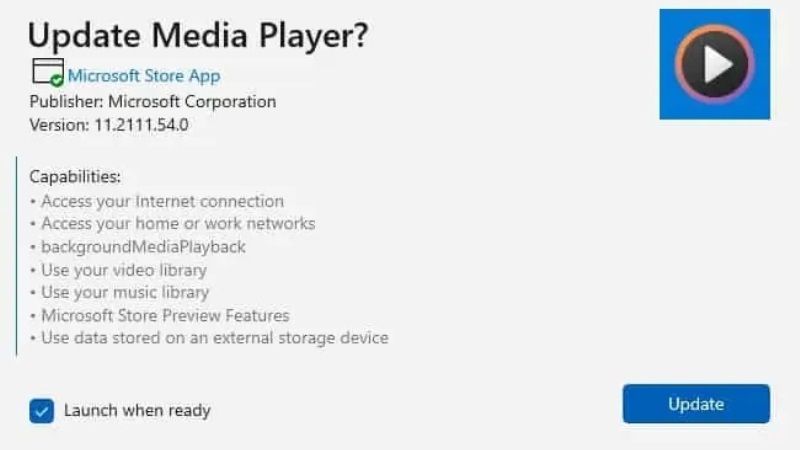
Microsoft уже тестирует новый медиаплеер для Windows 11, который в настоящее время доступен для программы предварительной оценки Windows. Этот новый мультимедийный проигрыватель поставляется с совершенно новым интерфейсом, новым шрифтом, и вы даже можете найти новые значки.
С последним Media Player для Win 11 вы получите целый ряд новых функций, таких как настройка очереди чтения, а также управление коллекциями. Он также будет предлагать режимы светлой и темной цветовой системы. Он также автоматически импортирует видео и песни из Groove Music.
Итак, если вы также хотите протестировать этот новый медиаплеер в своей системе Windows 11 (стабильная), выполните шаги, указанные ниже.
Вот как загрузить и установить новый проигрыватель Windows Media в Windows 11:
- Сначала создайте точку восстановления в вашей системе Windows 11, чтобы вернуться в любое время, поскольку она заменит приложение Groove Music на вашем компьютере. Вот руководство о том, как использовать восстановление системы в Windows 11.
- После этого откройте этот сайт: store.rg-adguard.net. С этого сайта вы можете загружать приложения, доступные в Microsoft Store.
- Затем скопируйте и вставьте следующий URL-адрес в строку поиска:
- Выберите опцию «Быстро» в раскрывающемся меню, расположенном рядом с панелью поиска, а затем нажмите кнопку «Проверить».
- В списке, приведенном под панелью поиска, найдите этот элемент — Microsoft.ZuneMusic_11.2111.54.0_neutral_~_8wekyb3d8bbwe.msixbundle, щелкните его правой кнопкой мыши и выберите параметр «Сохранить ссылку как…».
- После загрузки файла вам нужно дважды щелкнуть по нему, чтобы обновить New Media Player на вашем компьютере с Win 11.
- Наконец, нажмите кнопку «Обновить» и отметьте флажок «Запустить при готовности», чтобы установить новый медиаплеер. Таким образом, вы получите новый проигрыватель Windows Media, установленный на вашем ПК с Win 11.
Это все, что вам нужно знать о том, как установить новый медиаплеер в Windows 11. Для получения дополнительной информации о Windows 11 ознакомьтесь с другими нашими руководствами, такими как «Как изменить ключ продукта в Windows 11» и «Список общих ключей продукта Windows 11 для Windows 11». Бесплатно.






